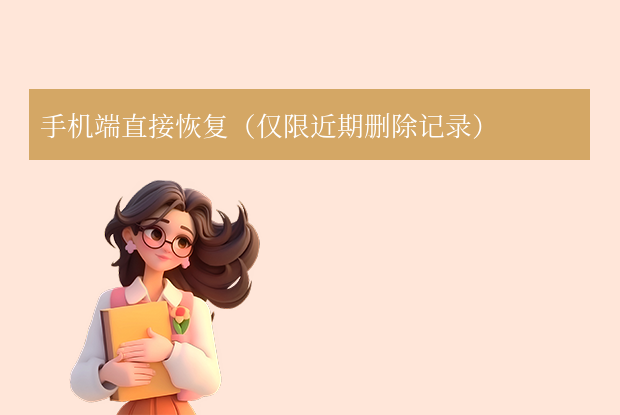为您推荐相关教程
更多视频 >在日常使用电脑的过程中,我们可能会不小心清空回收站,导致一些重要的文件看似永久丢失。然而,这些文件在物理上可能并没有被立即删除,只是被系统标记为可写入空间,因此仍有机会被恢复。那么电脑回收站被删了怎样恢复呢?本文将介绍几种方法来恢复被清空回收站的文件。
一、使用数据恢复软件
当回收站被清空后,最直接有效的方法就是使用专业的数据恢复软件。这些软件能够扫描硬盘,并尝试恢复那些被删除但尚未被新数据覆盖的文件。下面以转转大师数据恢复操作为例。
误清空回收站恢复操作步骤:第一步、选择恢复模式

转转大师数据恢复软件中的六个模式,根据我们的数据丢失情况,我们应该选择“误清空回收恢复”,点击进去。
第二步、选择原数据储存位置

注意,这里选择的不是回收站的储存位置,而是文件在删除到回收站前所储存的位置,点击开始扫描。
第三步、误清空回收站扫描

扫描阶段请耐心等候,一般不会太久,如果磁盘数据很多的话,那么扫描文件也会消耗一定的时间,所以,为了更好的扫描文件,请不要停止扫描,但如果是有急事不方便扫描,可以点击暂停扫描,后面再继续扫描。
第四步、查找文件

可以在扫描出来的文章中,搜索关键词,从而找到文件或文件夹,然后点击恢复。如果不记得名称,那么也可以通过文件类型来筛选。
第五步、预览文件

找到文件后,双击文件即可预览,能够正常预览说明能够正常恢复,相反的,如果预览失败,那么有可能是因为文件受损导致文件无法预览,这样的文件大概率是恢复不成功的,当然也有例外,像压缩文件就不支持预览,所以具体情况还得恢复出来才能查看。
第六步、恢复文件

文件预览没有问题后,选中文件,点击恢复,然后设置一下导出目录,点击导出即可。

文件恢复成功,点击打开输出目录即可查看。
二、检查文件备份
如果你之前已经对重要文件进行了备份(如使用外部硬盘、云存储等),那么你可以直接从备份中恢复文件。
1、找到备份文件:根据你使用的备份方式(如Windows备份、第三方备份软件等),找到包含误删文件的备份文件。2、恢复文件:根据备份软件的说明或操作指南,将误删的文件从备份中恢复到你的电脑中。
三、寻求专业帮助
如果你尝试了上述方法仍无法恢复文件,或者你对电脑操作不太熟悉,那么你可以寻求专业的数据恢复服务。这些服务通常由专业的数据恢复公司提供,他们拥有更高级的技术和设备来恢复数据。
在寻求专业帮助时,请注意选择有信誉和经验的数据恢复公司,并了解他们的服务内容和价格。同时,为了避免数据进一步损坏,请尽快联系数据恢复公司并遵循他们的建议进行操作。
四、预防措施
为了避免类似情况再次发生,你可以采取以下预防措施:
- 定期备份重要文件:将重要文件备份到外部硬盘、云存储等安全的地方,以防止意外情况导致数据丢失。
- 谨慎删除文件:在删除文件之前,请仔细确认文件是否确实需要删除。如果需要删除大量文件,请先将其移动到临时文件夹或外部存储设备中,以防止误删。
- 使用可靠的数据恢复软件:定期运行数据恢复软件来检查硬盘的健康状况,并尝试恢复一些可能已经被删除但尚未被覆盖的文件。
总结
以上就是电脑回收站被删了怎样恢复的方法介绍了,当电脑回收站被清空后,不要过于慌张。根据具体情况选择合适的方法来恢复文件即可。同时,为了避免类似情况再次发生,请养成良好的文件管理和备份习惯。


 技术电话:17306009113
技术电话:17306009113 工作时间:08:30-22:00
工作时间:08:30-22:00 常见问题>>
常见问题>> 转转大师数据恢复软件
转转大师数据恢复软件
 微软office中国区合作伙伴
微软office中国区合作伙伴
 微信
微信 微信
微信 QQ
QQ QQ
QQ QQ空间
QQ空间 QQ空间
QQ空间 微博
微博 微博
微博
 电脑回收站被删了怎样恢复
电脑回收站被删了怎样恢复
 免费下载
免费下载